一键还原精灵使用方法
- 格式:doc
- 大小:384.50 KB
- 文档页数:9
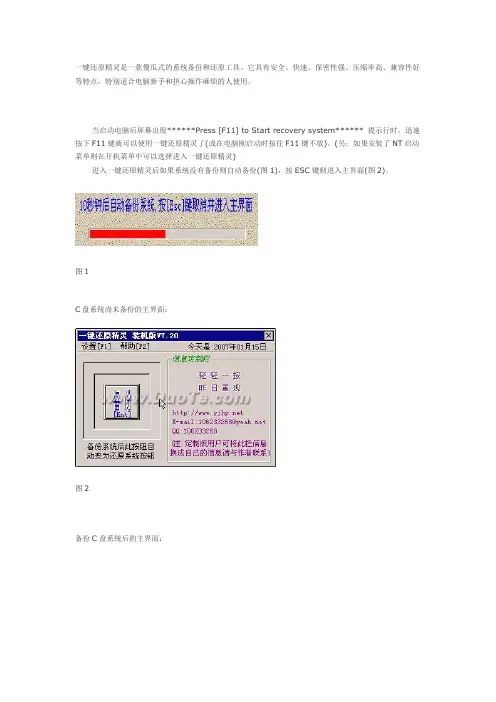
一键还原精灵是一款傻瓜式的系统备份和还原工具。
它具有安全、快速、保密性强、压缩率高、兼容性好等特点,特别适合电脑新手和担心操作麻烦的人使用。
当启动电脑后屏幕出现******Press [F11] to Start recovery system****** 提示行时,迅速按下F11键就可以使用一键还原精灵了(或在电脑刚启动时按住F11键不放)。
(另:如果安装了NT启动菜单则在开机菜单中可以选择进入一键还原精灵)进入一键还原精灵后如果系统没有备份则自动备份(图1),按ESC键则进入主界面(图2)。
图1C盘系统尚未备份的主界面:图2备份C盘系统后的主界面:图3*单击“备份/还原”按钮(此按钮为智能按钮,备份分区后自动变为还原系统按钮)或按F11键备份/还原C 盘系统;*单击“设置”菜单栏中的“退出”按钮或按ESC键或单击主界面右上角的×即可退出一键还原精灵;在菜单栏中,F1--F2键分别对应设置、帮助。
在按下F1--F3键后移动上下箭头可选择相关选项。
设置菜单栏中:单击“高级设置”有如下图中的设置:其中:“禁止/允许重新备份”可以禁止或允许用户使用菜单栏中的“重新备份系统”功能,避免覆盖原来的备份文件,以保证备份文件的健康。
“永久还原点操作”可以创建一个永久的、用户不能更改的(设置管理员密码后)还原点(备份文件),加上主界面的“备份系统”,总共有二个备份文件。
建议永久还原点在刚安装好操作系统及常用软件后就创建,且不要重复创建。
“启用/禁用简单模式”如果启用简单模式,在开机时按下F11键10秒钟后自动进行系统还原(10秒内按ESC键可取消还原并进入主界面),实现了真正一键还原。
(如下图)“禁止/允许热键显示”如果禁止热键显示,则在开机时屏幕不会显示提示行“******Press [F11] to Start recovery system****** ”,需按住F11键不放才方便进入一键还原精灵。
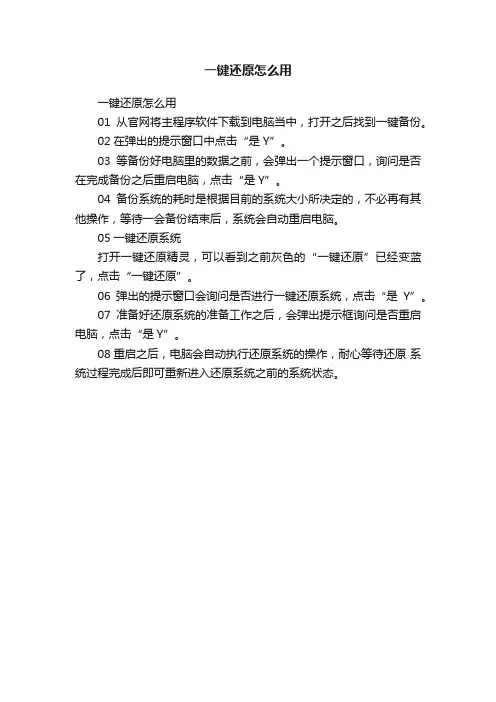
一键还原怎么用
一键还原怎么用
01从官网将主程序软件下载到电脑当中,打开之后找到一键备份。
02在弹出的提示窗口中点击“是Y”。
03等备份好电脑里的数据之前,会弹出一个提示窗口,询问是否在完成备份之后重启电脑,点击“是Y”。
04备份系统的耗时是根据目前的系统大小所决定的,不必再有其他操作,等待一会备份结束后,系统会自动重启电脑。
05一键还原系统
打开一键还原精灵,可以看到之前灰色的“一键还原”已经变蓝了,点击“一键还原”。
06弹出的提示窗口会询问是否进行一键还原系统,点击“是Y”。
07准备好还原系统的准备工作之后,会弹出提示框询问是否重启电脑,点击“是Y”。
08重启之后,电脑会自动执行还原系统的操作,耐心等待还原系统过程完成后即可重新进入还原系统之前的系统状态。
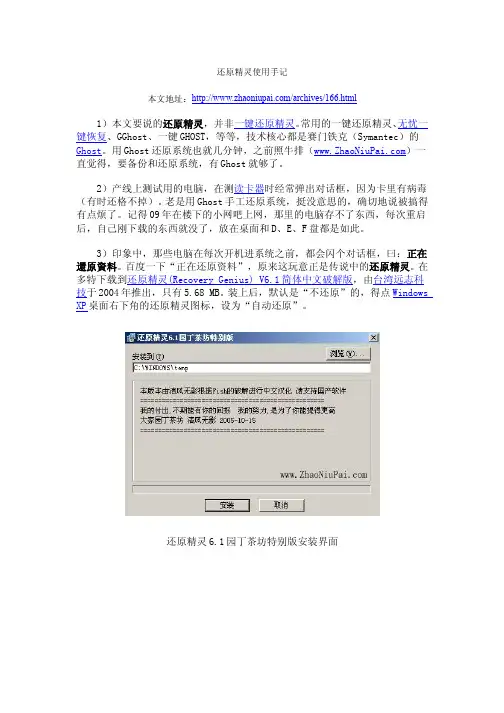
还原精灵使用手记本文地址:/archives/166.html 1)本文要说的还原精灵,并非一键还原精灵。
常用的一键还原精灵、无忧一键恢复、GGhost、一键GHOST,等等,技术核心都是赛门铁克(Symantec)的Ghost。
用Ghost还原系统也就几分钟,之前照牛排()一直觉得,要备份和还原系统,有Ghost就够了。
2)产线上测试用的电脑,在测读卡器时经常弹出对话框,因为卡里有病毒(有时还格不掉)。
老是用Ghost手工还原系统,挺没意思的,确切地说被搞得有点烦了。
记得09年在楼下的小网吧上网,那里的电脑存不了东西,每次重启后,自己刚下载的东西就没了,放在桌面和D、E、F盘都是如此。
3)印象中,那些电脑在每次开机进系统之前,都会闪个对话框,曰:正在還原資料。
百度一下“正在还原资料”,原来这玩意正是传说中的还原精灵。
在多特下载到还原精灵 (Recovery Genius) V6.1 简体中文破解版,由台湾远志科技于2004年推出,只有5.68 MB。
装上后,默认是“不还原”的,得点Windows XP 桌面右下角的还原精灵图标,设为“自动还原”。
还原精灵6.1园丁茶坊特别版安装界面还原精灵安装:如果你只装了XP系统,选“不,只有一个操作系统”还原精灵安装:选择保护类型,选择“自订保护”会弹出如下界面——建议网吧选择每一个分区,并勾选“自动还原”。
个人用户,你看着办吧,受保护的分区会存不了东西。
最好再设个管理员密码确保系统已经装好必备的软件并优化好,再点完成。
重启后程序会新建一个还原点 4)和Ghost相比,还原精灵最大的优点就是快——我们知道,格式化后的硬盘,其磁道由五个部分组成,即主引导扇区(MBR)、操作系统引导扇区(DBR)、文件分配表(F A T)、目录区和数据区。
Ghost按扇区备份,硬盘五个部分的数据会被完整地备份下来,还原所需时间取决于数据量,还原系统一般需要2分钟以上。
而还原精灵只备份MBR、DBR、F A T和目录区的数据,数据量非常小,所以即使恢复整个硬盘的数据也只需2秒钟,还是自动的。
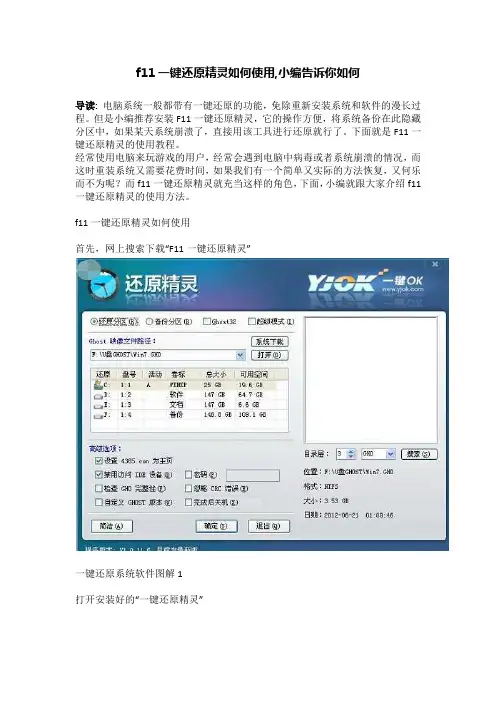
f11一键还原精灵如何使用,小编告诉你如何
导读:电脑系统一般都带有一键还原的功能,免除重新安装系统和软件的漫长过程。
但是小编推荐安装F11一键还原精灵,它的操作方便,将系统备份在此隐藏分区中,如果某天系统崩溃了,直接用该工具进行还原就行了。
下面就是F11一键还原精灵的使用教程。
经常使用电脑来玩游戏的用户,经常会遇到电脑中病毒或者系统崩溃的情况,而这时重装系统又需要花费时间,如果我们有一个简单又实际的方法恢复,又何乐而不为呢?而f11一键还原精灵就充当这样的角色,下面,小编就跟大家介绍f11一键还原精灵的使用方法。
f11一键还原精灵如何使用
首先,网上搜索下载“F11一键还原精灵”
一键还原系统软件图解1
打开安装好的“一键还原精灵”
系统还原系统软件图解2
点击“进入一键还原”,进行系统的备份。
f11系统软件图解3
点击“确定”继续。
这时电脑会自动重启。
f11系统软件图解4
在电脑重启后,在出现这一行的英文时,按下F11键进入到一键还原精灵的DOS 界面。
精灵系统软件图解5
按Esc键进入到下一个界面。
f11系统软件图解6
点击“设置”,在打开的菜单中,选择“重新备份系统”
一键还原系统软件图解7
因为以前备份过系统,所以会弹出这个窗口,点击“确定”继续。
f11系统软件图解8
出现下面的界面后,就开始重新备份系统了,备份完系统后,电脑就会重新启动了。
下一次电脑出现系统方面的故障后,进行一键还原就可以了。
精灵系统软件图解9
以上就是f11一键还原精灵的使用方法。

怎么装一键还原?统还原方法很多,大多使用一键Ghsot软件还原系统。
一键GHOST还原,将现在C分区中所有的文件以及病毒全部清除,同时把原先备份的文件恢复C盘中,使系统正常运行。
由于一键还原只备份了C分区,这也只能还原C,其它分区不会受到什么变动。
1、从天空、华军软件园等网站下载“一键GHOST2008.08.08硬盘版”(奥运版)用WinRAR 压缩工具软件解压,在打开的界面中,选“setup.exe”文件,即自动把一键还原安装到D盘中。
/s?kw=&sc=&cl=3&tn=youcome_pg&ct=&rn=&lm=&ie=& rs2=&myselectvalue=&f=&pv=&z=&from=&word=%D2%BB%BC%FCGHOST 2008.08%D3%B2%C5%CC%B0%E6+%CF%C2%D4%D82、备份C盘开始--程序--一键GHOST,打开“一键GHOST” 对话框—点选“一键备份C盘”--选“备份”,自动重启进入系统备份进度界面(这中间什么也不要手动指定),在备份系统界面中,显示备份进度,完成后自动重启,在我的电脑第一块硬盘最后的一个分区磁盘中,存放着一个隐藏的C盘备份文件夹。
3、恢复备份开机,开始--程序--一键GHOST,打开“一键GHOST” 对话框-点选“一键恢复C”-“恢复”-以下什么也不用动,会自动进行,在恢复系统界面中,显示恢复进度,完成后自动重启,将现在C盘中的数据全部清除,将原先C盘备份的文件恢复到C盘中。
如果系统瘫痪进不了系统,开机按键盘F8进安全模式--选正常启动—回车--进“请选择要启动的操作系统”--使用方向键↓选择“WIN XP”下边的“一键GHOST...”选项—选“一键恢复”)—点选“恢复”-确定。
4、重新备份系统开始--程序--一键GHOST,打开“一键GHOST” 对话框—点选“一键备份C 盘”--选“备份”,自动重启进入系统备份进度界面,(这中间什么也不要手动指定),几分钟后将原备份覆盖,换成新备份一、备份C盘1、打开一键还原精灵。
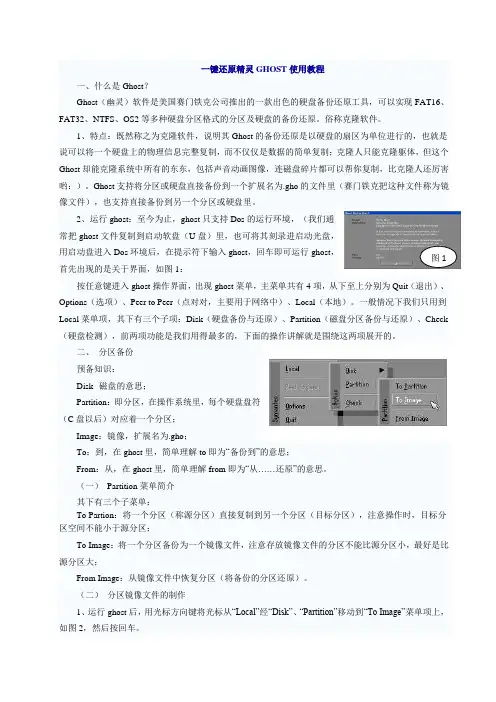
2、出现选择本地硬盘窗口,如图3,再按回车键。
图33、出现选择源分区窗口(源分区就是你要把它制作成镜像文件的那个分区),如图4:图4用上下光标键将蓝色光条定位到我们要制作镜像文件的分区上,按回车键确认我们要选择的源分区,再按一下Tab键将光标定位到OK键上(此时OK键变为白色),如图5,再按回车键。
图54、进入镜像文件存储目录,默认存储目录是ghost文件所在的目录,在File name处输入镜像文件的文件名,也可带路径输入文件名(此时要保证输入的路径是存在的,否则会提示非法路径),如输入D:\sysbak\cwin98,表示将镜像文件cwin98.gho保存到D:\sysbak目录下,如图6,输好文件名后,再回车。
图65、接着出现“是否要压缩镜像文件”窗口,如图7,有“No(不压缩)、Fast(快速压缩)、High(高压缩比压缩)”,压缩比越低,保存速度越快。
一般选Fast即可,用向右光标方向键移动到Fast上,回车确定;图76、接着又出现一个提示窗口,如图8所示,用光标方向键移动到“Yes”上,回车确定。
图87、Ghost开始制作镜像文件,如图9所示:图98、建立镜像文件成功后,会出现提示创建成功窗口,如图10:图10回车即可回到Ghost界面;9、再按Q键,回车后即可退出ghost。
至此,分区镜像文件制作完毕!也蛮简单的嘛:)。
三、从镜像文件还原分区制作好镜像文件,我们就可以在系统崩溃后还原,这样又能恢复到制作镜像文件时的系统状态。
下面介绍镜像文件的还原。
(一)在DOS状态下,进入Ghost所在目录,输入Ghost回车,即可运行Ghost。
(二)出现Ghost主菜单后,用光标方向键移动到菜单“Local-Partition-From Image”,如图11所示,然后回车。
图11(三)出现“镜像文件还原位置窗口”,如图12所示,在File name处输入镜像文件的完整路径及文件名(你也可以用光标方向键配合Tab键分别选择镜像文件所在路径、输入文件名,但比较麻烦),如d:\sysbak\cwin98.gho,再回车。

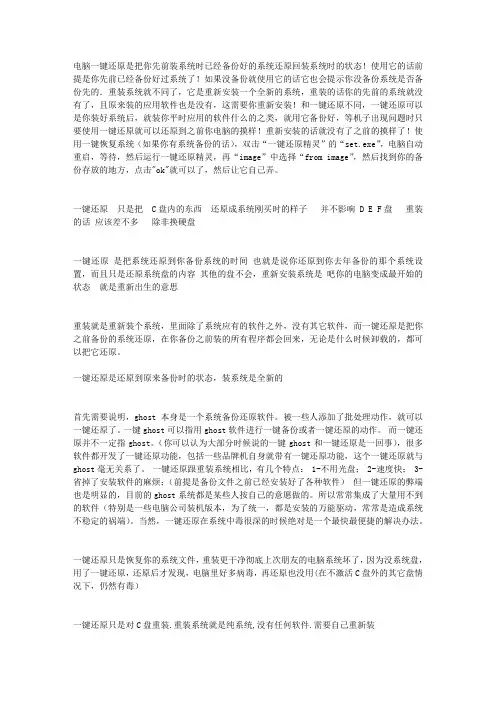
电脑一键还原是把你先前装系统时已经备份好的系统还原回装系统时的状态!使用它的话前提是你先前已经备份好过系统了!如果没备份就使用它的话它也会提示你没备份系统是否备份先的.重装系统就不同了,它是重新安装一个全新的系统,重装的话你的先前的系统就没有了,且原来装的应用软件也是没有,这需要你重新安装!和一键还原不同,一键还原可以是你装好系统后,就装你平时应用的软件什么的之类,就用它备份好,等机子出现问题时只要使用一键还原就可以还原到之前你电脑的摸样!重新安装的话就没有了之前的摸样了!使用一键恢复系统(如果你有系统备份的话),双击“一键还原精灵”的“set.exe”,电脑自动重启,等待,然后运行一键还原精灵,再“image”中选择“from image”,然后找到你的备份存放的地方,点击"ok"就可以了,然后让它自己弄。
一键还原只是把 C盘内的东西还原成系统刚买时的样子并不影响 D E F盘重装的话应该差不多除非换硬盘一键还原是把系统还原到你备份系统的时间也就是说你还原到你去年备份的那个系统设置,而且只是还原系统盘的内容其他的盘不会,重新安装系统是吧你的电脑变成最开始的状态就是重新出生的意思重装就是重新装个系统,里面除了系统应有的软件之外,没有其它软件,而一键还原是把你之前备份的系统还原,在你备份之前装的所有程序都会回来,无论是什么时候卸载的,都可以把它还原。
一键还原是还原到原来备份时的状态,装系统是全新的首先需要说明,ghost本身是一个系统备份还原软件。
被一些人添加了批处理动作,就可以一键还原了。
一键ghost可以指用ghost软件进行一键备份或者一键还原的动作。
而一键还原并不一定指ghost。
(你可以认为大部分时候说的一键ghost和一键还原是一回事),很多软件都开发了一键还原功能,包括一些品牌机自身就带有一键还原功能,这个一键还原就与ghost毫无关系了。
一键还原跟重装系统相比,有几个特点: 1-不用光盘; 2-速度快; 3-省掉了安装软件的麻烦;(前提是备份文件之前已经安装好了各种软件)但一键还原的弊端也是明显的,目前的ghost系统都是某些人按自己的意愿做的。
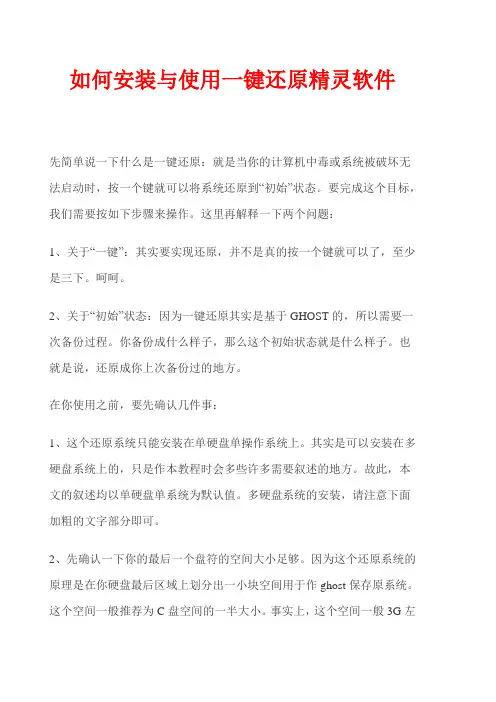
如何安装与使用一键还原精灵软件先简单说一下什么是一键还原:就是当你的计算机中毒或系统被破坏无法启动时,按一个键就可以将系统还原到“初始”状态。
要完成这个目标,我们需要按如下步骤来操作。
这里再解释一下两个问题:1、关于“一键”:其实要实现还原,并不是真的按一个键就可以了,至少是三下。
呵呵。
2、关于“初始”状态:因为一键还原其实是基于GHOST的,所以需要一次备份过程。
你备份成什么样子,那么这个初始状态就是什么样子。
也就是说,还原成你上次备份过的地方。
在你使用之前,要先确认几件事:1、这个还原系统只能安装在单硬盘单操作系统上。
其实是可以安装在多硬盘系统上的,只是作本教程时会多些许多需要叙述的地方。
故此,本文的叙述均以单硬盘单系统为默认值。
多硬盘系统的安装,请注意下面加粗的文字部分即可。
2、先确认一下你的最后一个盘符的空间大小足够。
因为这个还原系统的原理是在你硬盘最后区域上划分出一小块空间用于作ghost保存原系统。
这个空间一般推荐为C盘空间的一半大小。
事实上,这个空间一般3G左右即可。
一个GHO文件占不了太大的地盘。
3、“一键还原精灵5.2”虽自己说可以安装在2000、XP、2003上,但事实上无法在2000 server、2003 server上安装。
因为它用的分区要具是PQ,PQ 是不能对有server系统的硬盘进行分区的。
这不是技术上没法分区,而是PQ的一个故意设计。
所以,如果你用的是2003的话,那么你就不能用“一键还原精灵5.2”,而只能使用压缩包中提供的另一个由gxldr自行制作的“ghost一键还原”了。
但本文不对gxldr的这个工具作说明,因为这个工具需要自己手工分区。
如果有需要,我会在以后再作一个这个工具的带图版使用说明。
但今天不作了。
假如你符合以上条件,那么恭喜你了,请继续往下看吧。
下载这个东东:/tool/ghostbak.rar在这个工具集中,其实提供了两个工具:一个是一键还原精灵5.2,一个是gxldr自行制作的ghost一键还原系统。
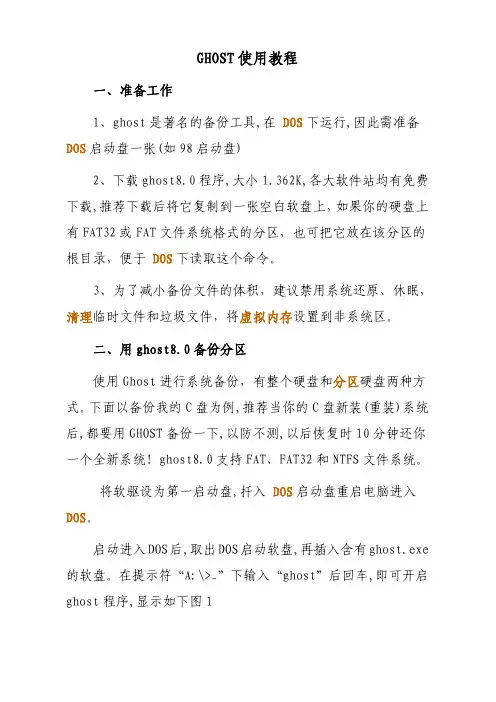
GHOST使用教程一、准备工作1、ghost是著名的备份工具,在DOS下运行,因此需准备DOS启动盘一张(如98启动盘)2、下载ghost8.0程序,大小1.362K,各大软件站均有免费下载,推荐下载后将它复制到一张空白软盘上,如果你的硬盘上有FAT32或FAT文件系统格式的分区,也可把它放在该分区的根目录,便于DOS下读取这个命令。
3、为了减小备份文件的体积,建议禁用系统还原、休眠,清理临时文件和垃圾文件,将虚拟内存设置到非系统区。
二、用ghost8.0备份分区使用Ghost进行系统备份,有整个硬盘和分区硬盘两种方式。
下面以备份我的C盘为例,推荐当你的C盘新装(重装)系统后,都要用GHOST备份一下,以防不测,以后恢复时10分钟还你一个全新系统!ghost8.0支持FAT、FAT32和NTFS文件系统。
将软驱设为第一启动盘,扦入DOS启动盘重启电脑进入DOS。
启动进入DOS后,取出DOS启动软盘,再插入含有ghost.exe 的软盘。
在提示符“A:\>_”下输入“ghost”后回车,即可开启ghost程序,显示如下图1图1已经进入Ghost图1中显示程序信息,直接按回车键后,显示主程序界面,如下图2所示图2打开程序菜单主程序有四个可用选项∶Quit(退出)、Help(帮助)、Options(选项)和Local(本地)。
在菜单中点击Local(本地)项,在右面弹出的菜单中有3个子项,其中Disk表示备份整个硬盘(即硬盘克隆)、Partition表示备份硬盘的单个分区、Check 表示检查硬盘或备份的文件,查看是否可能因分区、硬盘被破坏等造成备份或还原失败。
我这里要对本地磁盘进行操作,应选Local;当前默认选中“Local”(字体变白色),按向右方向键展开子菜单,用向上或向下方向键选择,依次选择Local(本地)→Partition(分区)→To Image(产生镜像)(这步一定不要选错)如下图3所示图3依次选择产生镜像确定“To Image”被选中(字体变白色),然后回车,显示如下图4所示图4选择本地硬盘弹出硬盘选择窗口,因为我这里只有一个硬盘,所以不用选择了,直接按回车键后,显示如下图5所示图5逻辑分区图8文件名选择备份存放的分区、目录路径及输入备份文件名称。
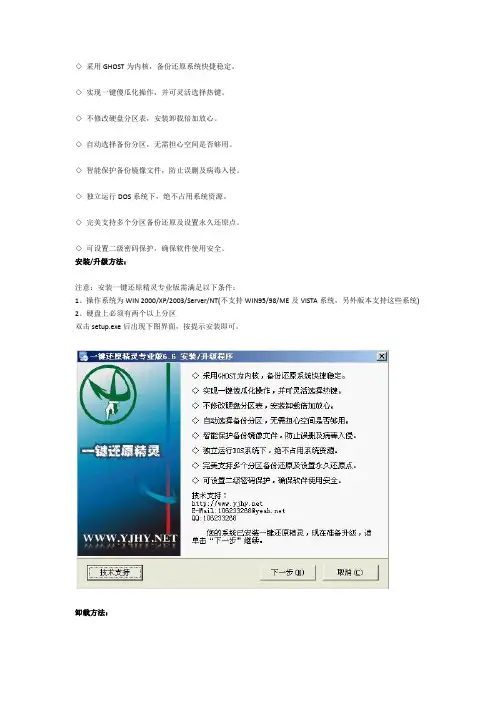
◇采用GHOST为内核,备份还原系统快捷稳定。
◇实现一键傻瓜化操作,并可灵活选择热键。
◇不修改硬盘分区表,安装卸载倍加放心。
◇自动选择备份分区,无需担心空间是否够用。
◇智能保护备份镜像文件,防止误删及病毒入侵。
◇独立运行DOS系统下,绝不占用系统资源。
◇完美支持多个分区备份还原及设置永久还原点。
◇可设置二级密码保护,确保软件使用安全。
安装/升级方法:注意:安装一键还原精灵专业版需满足以下条件:1、操作系统为WIN 2000/XP/2003/Server/NT(不支持WIN95/98/ME及VISTA系统,另外版本支持这些系统)2、硬盘上必须有两个以上分区双击setup.exe后出现下图界面,按提示安装即可。
卸载方法:在程序栏中的一键还原精灵快捷方式中选择“卸载一键还原精灵”选项即可完成卸载(如果设置了管理员密码则需输入管理员密码方可卸载)。
另外:如果已经备份了系统,卸载时会出现提示是否保存备份文件的提示,若选择否则备份文件保留在提示的分区根目录下。
当重新安装一键还原精灵时,它会自动把备份文件放回备份分区中,十分智能傻瓜化。
1、安装一键还原精灵后不得更改硬盘分区数量(如现在有三个分区,再用PQ等软件改成四个分区)和用PQ 等软件隐藏硬盘某个分区,否则将导致本软件失效。
如确要更改或隐藏分区,请先卸载一键还原精灵。
2、不得格式化硬盘上所有分区,否则一键还原精灵可能失效。
3、如果硬盘上有隐藏分区,则在“多分区备份还原”选项看到的分区符号与WINDOWS下的将不一致,切勿混淆了盘符否则将恢复出错!!4、如果你的硬盘超过137G且安装后一键还原精灵不能正常使用,请启用SATA补丁或进入BIOS将硬盘模式设置成兼容模式:Compatible Mode 。
5、另外,一键还原精灵属免费软件,不得用于商业用途。
不承诺对用户使用过程中造成损失负任何责任。
一键还原精灵所调用软件之版权均属原公司所有。
感谢狐狸、bas、xzf、BOOM、Climbing、不点、bean等朋友的帮助与支持。
小编告诉你一键还原精灵怎么使用
导读:许多朋友有听说过系统可以一键还原,但是很少有朋友知道一键还原的具体操作方法,其实一键还原的操作是非常简单的,今天小编就来跟大家说说一键还原精灵的使用方法。
许多朋友在电脑出现问题的时候会使用系统还原的方法将系统还原到问题前的状态,一键还原精灵就是一款非常出色的系统和还原工具,今天小编就来跟大家说说一键还原精灵的使用方法。
一键还原精灵怎么使用
1.下载安装并打开“一键还原精灵”工具。
一键还原精灵系统软件图解1
2.在软件界面中点击“进入一键还原”,进行系统的备份。
还原精灵系统软件图解2
3.在弹出的提示框中点击“确定”。
一键还原系统软件图解3
4.接着电脑会自动重启,重启后会出现一行英文,按下键盘上的F11键进入到一键还原精灵的DOS界面。
系统还原系统软件图解4
5.按Esc键进入下一个界面。
还原精灵系统软件图解5
6.在新出现的界面中点击“设置”,在弹出的菜单中选择“重新备份系统”。
一键还原系统软件图解6
7.在弹出的提示框中点击“确定”继续。
一键还原精灵系统软件图解7
8.接着软件就会自动开始备份了,如果下一次电脑出现系统问题,只需进行一键还原就可以了。
一键还原系统软件图解8
现在知道一键还原精灵怎么使用了吧,希望对您有帮助。
电脑店U盘装系统及用一键还原精灵恢复系统详细图文教程电脑店U盘装系统详细图文教程新手必看:系统文件一般有二种格式:ISO格式和GHO格式。
1) ISO格式又分为原版系统2) ghost封装系统二种。
只要用解压软件winrar解压后有大于600M(WIN7一般2G)以上的GHO文件的,是GHOST封装系统,PE里的电脑店智能装机PE版软件可以直接支持还原安装。
如果解压后没有大于600M以上的GHO文件的是原版ISO格式系统,要用安装原版XP和WIN7的方法安装,详细步骤请看相关教程。
3) 下文的教程主要针对GHOST封装版的系统,即gho系统或者iso内含系统gho的情况。
主要步骤:第一步:制作前的软件、硬件准备第二步:用电脑店u盘装系统软件制作启动U盘第三步:下载您需要的gho系统文件并复制到U盘中第四步:进入BIOS设置U盘启动顺序第五步:用U盘启动快速安装系详细步骤:第一步:制作前的软件、硬件准备1、U盘一个(建议使用1G以上U盘)2、下载电脑店U盘装系统软件:电脑店U盘装系统工具下载主页3、下载您需要安装的ghost系统第二步:用电脑店U盘装系统软件作启动盘1、运行程序之前请尽量关闭杀毒软件和安全类软件(本软件涉及对可移动磁盘的读写操作,部分杀软的误报会导致程序出错!)下载完成之后Windows XP系统下直接双击运行即可,Windows Vista或Windows7/8系统请右键点以管理员身份运行。
点击进入电脑店U盘装系统-程序下载和运行2、插入U盘之后点击按钮,程序会提示是否继续,确认所选U 盘无重要数据后开始制作:制作过程中不要进行其它操作以免造成制作失败,制作过程中可能会出现短时间的停顿,请耐心等待几秒钟,当提示制作完成时安全删除您的U盘并重新插拔U盘即可完成启动U盘的制作。
第三步:下载您需要的gho系统文件并复制到U盘中将您自己下载的GHO文件或GHOST的ISO系统文件复制到U盘“GHO”的文件夹中,如果您只是重装系统盘不需要格式化电脑上的其它分区,也可以把GHO或者ISO放在硬盘系统盘之外的分区中。
版权声明南京远志资讯科技开发有限公司(以下简称远志公司)有权更改本手册的内容,如手册内容与实际产品不符,以实际产品为准,恕不另行通知。
除非另外注明,否则本手册范例中所使用的公司、组织、产品、人名,以及材料都是虚构的。
没有远志公司的书面许可,您不得为任何目的而使用任何形式或方法(电子的或机械的)复制或传送本手册的任何部分。
远志公司对于其应用程序、商标、版权或文件中所涵盖的其它知识产权拥有专利或正在申请专利中。
除非取得远志公司的书面授权合约,否则不得擅用本手册中的这些专利、商标、版权或其它知识产权。
Intel 和 Pentium 是英特尔公司的商标。
Microsoft Windows NT 是微软公司的商标。
Microsoft Windows是微软公司的注册商标。
本手册所提到的其它商标,均属于其合法注册的公司所有。
版权所有 ©1999-2003 南京远志资讯科技开发有限公司目 录第一章系统介绍 (1)1.1产品简介 (1)1.2产品特点 (1)第二章系统需求 (4)2.1硬件需求 (4)2.2软件需求 (4)第三章安装 (5)3.1安装前准备 (5)3.2安装 (5)3.3安装模式 (13)3.4安装参数的设置 (14)3.4.1设置分区保护状况 (14)3.4.2设置数据还原方式 (14)3.4.3设置管理员密码 (15)3.4.4自动还原CMOS (15)3.4.5防止硬盘I/O破坏 (16)3.4.6设置为默认值 (16)3.4.7高级设置 (16)第四章功能介绍 (18)4.1原理 (18)4.2还原数据 (18)4.3转储数据 (20)4.4保持数据 (21)4.5设置参数 (23)4.5.1还原方式 (24)4.5.2自动还原CMOS (25)4.5.3防止硬盘I/O破坏 (25)4.5.4安装模式 (26)4.5.5定时还原 (26)4.5.6开机等待热键时间 (26)i4.5.7当可用空间被使用超过xx%时提示 (26)4.5.8还原精灵默认参数 (26)4.5.9更改密码 (27)4.6监控硬盘使用状态 (27)第五章移除还原精灵 (29)5.1数据还原后移除 (29)5.2资料转储后移除 (30)第六章工具程序 (31)第七章问题与解答 (32)售后服务声明 (34)图表索引 (35)ii产品手册第一章 系统介绍1.1 产品简介还原精灵是南京远志公司推出的新型纯软件版硬盘还原工具。
如何使用一键还原精灵?电脑重新启动后,进入系统前屏幕顶部就会出现“***Press[F11]to start recovery system***”的提示,这时按下F11键就可以使用“一键还原精灵”了,因是第一次使用,所以系统提示对C盘进行备份,这时按下F 8或是点击“备份系统”按钮,电脑就会自动启动Ghost8.0对C盘进行备份,这些操作都是全自动的,备份完成后,电脑自动重新启动。
系统备份完成了,在电脑出现问题后,怎样还原呢?只要在开机时按下F11键,调出“一键还原精灵”主界面后,点击其上面的还原系统或是按F5,电脑就会再次自动启动 Ghost8.0对系统盘进行还原操作。
是不是与品牌机的一键还原功能不差上下呀?一键还原精灵完全可以与品牌机的一键还原相媲美,同时软件是绿色免费软件,我们在免费使用的同时,软件不会在硬盘及注册表中留下任何垃圾。
一键还原(专业版)软件特色◇ 采用GHOST为内核,备份还原系统快捷稳定。
◇ 实现一键傻瓜化操作,并可灵活选择热键。
◇ 不修改硬盘分区表,安装卸载倍加放心。
◇ 自动选择备份分区,无需担心空间是否够用。
◇ 智能保护备份镜像文件,防止误删及病毒入侵。
◇ 独立运行DOS系统下,绝不占用系统资源。
◇ 完美支持多个分区备份还原及设置永久还原点。
◇ 可设置二级密码保护,确保软件使用安全。
一键还原精灵功能特色★ 安装傻瓜,明了简约实现了一键安装,非常傻瓜化。
即使没有软驱或光驱的用户同样可以安装。
★ 操作简单,保密可靠不需要用任何启动盘,只须开机时按F11键就即还原系统,并可设置二级密码保护。
★ 安全快速,性能稳定软件是以GHOST为基础开发的,具有安全、稳定、快速特点,绝不破坏硬盘数据。
★ 节约空间,维护方便提供手动选择备份分区大小和自动根据C盘数据大小划分备份分区容量两种安装方式,同时将所要备份的分区进行高压缩备份,最大程度节省硬盘空间。
并可随时更新备份,卸载方便安全。
★ 独立高效,兼容性好独立运行在DOS系统下,绝不占用系统资源及影响操作系统的使用;兼容所有分区工具;支持FAT、FAT32及NTFS分区格式;支持WIN 98/ME及WIN2000/XP/2003/SERVER系统。
如何使用一键还原精灵?电脑重新启动后,进入系统前屏幕顶部就会出现“***Press[F11]to start recovery system***”的提示,这时按下F11键就可以使用“一键还原精灵”了,因是第一次使用,所以系统提示对C盘进行备份,这时按下F 8或是点击“备份系统”按钮,电脑就会自动启动Ghost8.0对C盘进行备份,这些操作都是全自动的,备份完成后,电脑自动重新启动。
系统备份完成了,在电脑出现问题后,怎样还原呢?只要在开机时按下F11键,调出“一键还原精灵”主界面后,点击其上面的还原系统或是按F5,电脑就会再次自动启动 Ghost8.0对系统盘进行还原操作。
是不是与品牌机的一键还原功能不差上下呀?一键还原精灵完全可以与品牌机的一键还原相媲美,同时软件是绿色免费软件,我们在免费使用的同时,软件不会在硬盘及注册表中留下任何垃圾。
一键还原(专业版)软件特色◇ 采用GHOST为内核,备份还原系统快捷稳定。
◇ 实现一键傻瓜化操作,并可灵活选择热键。
◇ 不修改硬盘分区表,安装卸载倍加放心。
◇ 自动选择备份分区,无需担心空间是否够用。
◇ 智能保护备份镜像文件,防止误删及病毒入侵。
◇ 独立运行DOS系统下,绝不占用系统资源。
◇ 完美支持多个分区备份还原及设置永久还原点。
◇ 可设置二级密码保护,确保软件使用安全。
一键还原精灵功能特色★ 安装傻瓜,明了简约实现了一键安装,非常傻瓜化。
即使没有软驱或光驱的用户同样可以安装。
★ 操作简单,保密可靠不需要用任何启动盘,只须开机时按F11键就即还原系统,并可设置二级密码保护。
★ 安全快速,性能稳定软件是以GHOST为基础开发的,具有安全、稳定、快速特点,绝不破坏硬盘数据。
★ 节约空间,维护方便提供手动选择备份分区大小和自动根据C盘数据大小划分备份分区容量两种安装方式,同时将所要备份的分区进行高压缩备份,最大程度节省硬盘空间。
并可随时更新备份,卸载方便安全。
★ 独立高效,兼容性好独立运行在DOS系统下,绝不占用系统资源及影响操作系统的使用;兼容所有分区工具;支持FAT、FAT32及NTFS分区格式;支持WIN 98/ME及WIN2000/XP/2003/SERVER系统。
独具GHOST与PQDI双内核功能,能自动或手动选择不同的内核。
支持多硬盘多分区的备份、还原。
★ 快速还原,昨日重现电脑若被病毒木马感染或系统崩溃甚至C盘被格式化,启动电脑后按下F11键,操作系统即可快速恢复到健康状态。
同时备份文件位于隐藏分区内,不受病毒感染。
安装/升级方法:注意:安装一键还原精灵专业版需满足以下条件:1、操作系统为WIN 2000/XP/2003/Server/NT(不支持WIN95/98/ME及VISTA系统,另外版本支持这些系统)2、硬盘上必须有两个以上分区双击setup.exe后出现下图界面,按提示安装即可。
卸载方法:在程序栏中的一键还原精灵快捷方式中选择“卸载一键还原精灵”选项即可完成卸载(如果设置了管理员密码则需输入管理员密码方可卸载)。
另外:如果已经备份了系统,卸载时会出现提示是否保存备份文件的提示,若选择否则备份文件保留在提示的分区根目录下。
当重新安装一键还原精灵时,它会自动把备份文件放回备份分区中,十分智能傻瓜化。
1、安装一键还原精灵后不得更改硬盘分区数量(如现在有三个分区,再用PQ等软件改成四个分区)和用PQ等软件隐藏硬盘某个分区,否则将导致本软件失效。
如确要更改或隐藏分区,请先卸载一键还原精灵。
2、不得格式化硬盘上所有分区,否则一键还原精灵可能失效。
3、如果硬盘上有隐藏分区,则在“多分区备份还原”选项看到的分区符号与WINDOWS下的将不一致,切勿混淆了盘符否则将恢复出错!!4、如果你的硬盘超过137G且安装后一键还原精灵不能正常使用,请启用SATA补丁或进入BIOS将硬盘模式设置成兼容模式:Compatible Mode 。
5、另外,一键还原精灵属免费软件,不得用于商业用途。
不承诺对用户使用过程中造成损失负任何责任。
一键还原精灵所调用软件之版权均属原公司所有。
感谢狐狸、bas、xzf、BOOM、Climbing、不点、bean 等朋友的帮助与支持。
如何备份系统?——双击桌面的“一键还原精灵”快捷方式出现如下界面,然后点击“备份系统”按钮,电脑将重启自动备份系统:如何还原系统?——双击桌面的“一键还原精灵”快捷方式出现如下界面,然后点击“还原系统”按钮,电脑将重启自动还原系统:注:无论是备份系统还是还原系统都是全自动的。
双击桌面的“一键还原精灵”快捷方式,进入高级选项出现如下界面,您可以在高级选项中更改引导方式、进入DOS主界面设置密码、改为PQDI内核等操作,每一步都有详细说明,简单明了:另外您可以以其它2种方式进入一键还原精灵:1、启动电脑后当屏幕出现下图提示时迅速按下F11键(或您设置的其它热键)2、启动电脑后出现开机选择菜单此时按下键盘上的上下箭头键,选择“一键还原精灵”后按回车键进入一键还原精灵主界面。
如果此时出现不能进入界面情况,请在“开始”--“程序”栏的一键还原精灵快捷方式中选择“高级选项”,进入后点击“引导方式选择”按钮,再选择其它引导方式。
如果还是不能进入界面,请打补丁,最后重启电脑重新进入一键还原精灵。
按热键后进入的一键还原精灵界面:*单击“备份/还原”按钮(此按钮为智能按钮,备份分区后自动变为还原系统按钮)或按F11键备份/还原C盘系统;*单击“设置”菜单栏中的“退出”按钮或按ESC键或单击主界面右上角的×即可退出一键还原精灵;在菜单栏中,F1--F2键分别对应设置、帮助。
在按下F1--F2键后移动上下箭头可选择相关选项。
设置菜单栏中:单击“高级设置”有如下图中的设置:其中:“禁止/允许重新备份”可以允许或禁止用户使用主界面中的“备份系统”按钮。
在不创建永久还原点情况下这个功能很有用,因为可以保证备份文件的健康。
“永久还原点操作”可以创建一个永久的、用户不能更改的(设置管理员密码后)还原点(备份文件),加上主界面的“备份系统”,总共有二个备份文件。
建议永久还原点在刚安装好操作系统及常用软件后就创建,且不要重复创建。
“启用/禁用简单模式”如果启用简单模式,在开机时按选择键15秒钟后自动进行系统还原(15秒内按ESC键可取消还原并进入主界面),实现了真正一键还原。
(如下图)图4“DOS工具箱”在进入DOS状态下可以运行GHOST、DISKGEN、NTFSDOS、SPFDISK等几十种软件,便于维护计算机。
“多分区备份还原”可备份、还原硬盘上所有的分区,也可删除分区备份镜像文件。
注意:如果硬盘上有隐藏分区,则在这个选项看到的分区符号与WINDOWS下的将不一致,切勿混淆了盘符否则将恢复出错!!(如下图)图5“修复WINDOWS启动”当只能进入一键还原精灵而不能进入Windows系统时用这个功能修复。
“启用/禁止SATA补丁”有些SATA硬盘不能运行GHOST,即表现为运行一键还原精灵时呈死机状态。
启用SATA补丁可以顺利使用一键还原精灵。
密码系统使用说明:一键还原精灵有一个安全的密码系统,分别设有管理员密码及用户密码。
如果设置了管理员密码,进入“高级设置”及使用安装程序的“卸载”选项时需输入密码,以保证一键还原精灵系统的安全性。
如果设置了用户密码,在备份、还原系统时需输入码。
(注意:要先设置管理员密码才能设置用户密码)管理员密码享有系统控制权,可以代替、更改用户密码。
密码系统很适合装机商给客户的电脑设置管理员密码,只让客户使用备份(也可在高级设置中禁止用户备份系统)、还原系统功能,不能使用高级设置,以保证系统及永久还原点的健康。
常见问题1、备份时出现“备份失败,备份分区可用空间不够......”提示,怎么办?答:这说明备份分区剩余的可用空间已不足够用于备份系统了,请进入最后一个分区,删除一些无用的数据以腾出更多可用空间。
或者卸载一键还原精灵,再重新安装和备份。
2、如何更改及取消密码?答:在开机时按热键或上箭头分别进入界面的设置菜单栏中的“用户密码设置”和进入“管理密码设置”,输入旧密码后弹出密码对话框,然后输入新密码;如果不输入密码直接按确定则取消密码。
3、鼠标不能在安装和使用界面下使用,怎么办?答:请用键盘按相关按键操作,其中“确认”用回车键,“取消”或“退出”用ESC键。
在使用界面菜单栏中按F1键可以调出设置,按F2键为帮助,按F3键为关于,然后移动键盘上的箭头键选择后再按回车键即可进入相应菜单。
设置密码时用Tab键从“新密码”栏中移动到“确认密码”栏。
4、忘记密码了怎么办?答:如果忘记了用户密码,则利用管理员密码可以重设;如果忘记了管理员密码,请卸载一键还原精灵后重新安装(或与作者联系)。
5、安装一键还原精灵后C盘或其它盘出现~QBWIN.0等文件可以删除吗?答:可以。
这是临时文件,字节很小,不影响任何程序运行。
6、备份时出现“中断!分区有错误或不兼容”提示,怎么办?答:这说明硬盘分区有错或分区表有错误,解决办法:在WINDOWS下对C盘即第一分区进行查错。
查错方法:打开我的电脑→右键单击C盘→选择属性→选择工具→开始检查→在“自动修复文件系统错误”前打钩→开始(见下图);。